电脑无法搜索到蓝牙耳机设备 电脑无法识别蓝牙耳机
时间:2023-11-14 来源:互联网 浏览量:262
在现代科技日益发达的今天,蓝牙耳机已经成为人们生活中不可或缺的一部分,有时我们会遇到电脑无法搜索到蓝牙耳机设备或电脑无法识别蓝牙耳机的问题。这不仅给我们的使用带来了困扰,也影响了我们的生活品质。为什么会出现这样的问题呢?究竟有什么方法可以解决呢?本文将就此展开讨论,为大家提供一些解决方案。
操作方法:
1.鼠标点击电脑左下角的搜索图标,在搜索框中输入设备管理器。会看到设备管理器,点击设备管理器。
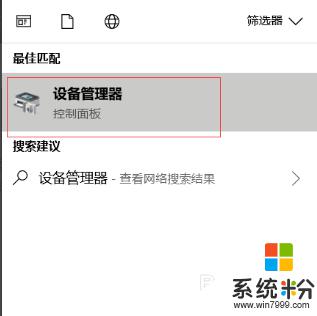
2.找到蓝牙设备图标,点开。点击下图框出来的蓝牙驱动,鼠标右键选择更新驱动程序,如果是你电脑的蓝牙驱动问题,系统会自动帮你更新到最新的驱动。
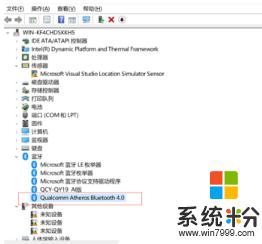
3.
驱动更新完之后,鼠标点击电脑左下角的开始菜单。找到设置图标,然后点开。
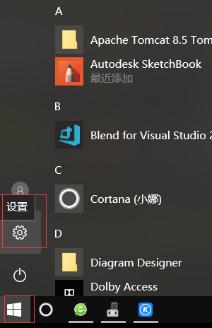
4.找到设备,打开它。
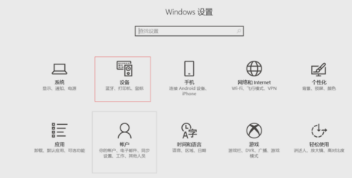
5.
找到蓝牙设置,重新对蓝牙无线耳机进行搜索,即可搜出你的设备来。
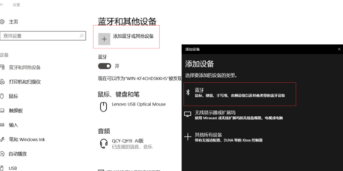
以上就是电脑无法搜索到蓝牙耳机设备的全部内容,如果遇到这种情况,你可以根据小编的操作来解决,非常简单快速。
我要分享:
相关教程
- ·电脑搜索不到蓝牙耳机怎样解决 电脑搜索不到蓝牙耳机解决的方法
- ·为什么蓝牙耳机连接不上手机搜索不到 手机搜索不到蓝牙设备怎么办
- ·电脑蓝牙连接无线耳机 笔记本电脑连接无线蓝牙耳机教程
- ·电脑如何接蓝牙耳机 电脑如何连接蓝牙耳机
- ·为什么ipad检测不到蓝牙耳机 iPad搜索不到蓝牙耳机怎么解决
- ·5s蓝牙搜索不到设备怎么办 5s连不上蓝牙耳机该如何解决
- ·戴尔笔记本怎么设置启动项 Dell电脑如何在Bios中设置启动项
- ·xls日期格式修改 Excel表格中日期格式修改教程
- ·苹果13电源键怎么设置关机 苹果13电源键关机步骤
- ·word表格内自动换行 Word文档表格单元格自动换行设置方法
电脑软件热门教程
- 1 电脑如何禁止U盘启动 电脑禁止U盘启动的方法
- 2 桌面鼠标无法使用怎么办 如何解决桌面鼠标出问题的方法
- 3 三星平板电脑P6200获ROOT权限的方法,三星平板电脑P6200怎麽获ROOT权限
- 4金山毒霸10U盘5D实时保护系统要如何来使用 想要使用金山毒霸10U盘5D实时保护系统的具体操作步骤
- 5如何查看电脑处理器是几核? 电脑CPU核心数查看方法有哪些?
- 6电脑真死机与假死机怎么区分 判断电脑真死机与假死机的方法
- 7wps文字中的图片上面如何加水印 wps文字中的图片上面加水印的方法
- 8怎样快速查看网页在手机和平板电脑上的显示效果 快速查看网页在手机和平板电脑上的显示效果的方法
- 9苹果接完电话后屏幕不亮 iphone接电话后屏幕无法开启怎么办
- 10如何解决dns被篡改 dns被篡改怎么应对
